iPhoneとAndroidの間で「ニアバイシェア」を利用できる?【解決済】
異なるOSを搭載しているデバイス間でファイルを共有するには様々な問題に直面するかもしれません。互換性の問題で、ファイル共有のタスクが中断され、自動的に終了してしまうこともよくあります。
「ニアバイシェア(Nearby Share)」とは何ですか?iPhoneは「ニアバイシェア」機能を搭載しますか?クロスプラットフォーム環境で、デバイスの非互換性を克服することは困難な作業のように思われますが、効率的なツールを使用してそれを解決することができます。また、ファイル転送は、データを失うことなく行わなければなりません。この記事では、異なるプラットフォームのデバイス間でファイル転送を実現できるアプリの使用方法についてご紹介します。では、早速見て行きましょう。
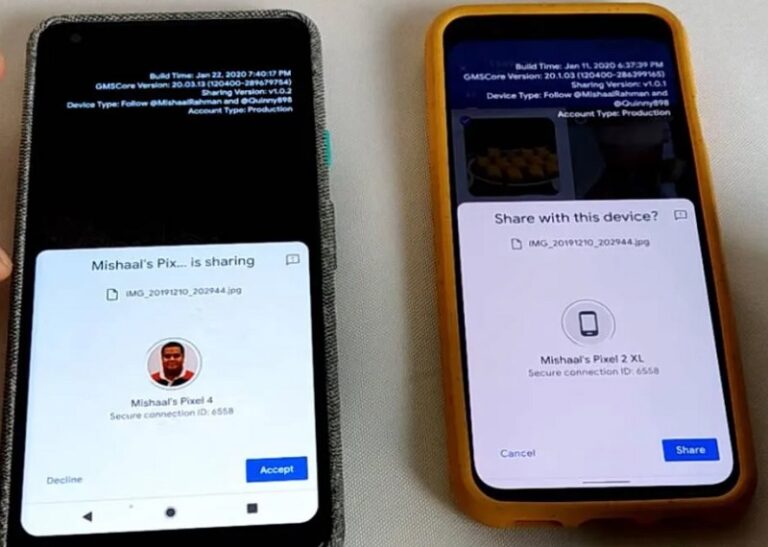
Part 1、ニアバイシェア機能はiPhoneで動作しますか?
ニアバイシェア機能は、iOSプラットフォームでは機能しません。これは、特にAndroidガジェット間でファイルを転送するために設計されている機能です。 Chromebookで利用できますが、他のオペレーティングシステムではサポートされていません。
また、この機能は、Bluetoothと同様のしくみで動作します。 Androidデバイスの「ニアバイシェア」オプションを有効にすると、デバイスが近くにある他のAndroid端末を検出するようになります。操作を実行するときは、スマホのBluetoothとWi-Fiをオンにしてください。対象端末を選択し、フォルダーを見ながらファイル共有を行います。
これは簡単な方法で、数メートル以内に動作します。データを損失することなく継続的なファイル転送には、転送元と転送先のデバイスが最短距離で利用可能であることを確認する必要があります。ニアバイシェア機能は、iPhoneとは互換性がありませんが、AndroidとChromeデバイスでご利用いただけます。
- 最高のファイル転送と共有ツールで、すべての主要なプラットフォームで動作可能- AirDroid Personal
- クロスプラットフォームデバイス間の効率的なファイル転送と共有が可能
- Windows、Mac、Android、iPhoneなど、異なるデバイス間でファイルを転送することが可能
- PC上でAndroidデバイスの画面をミラーリング
- より高速に大容量ファイルをスムーズに共有する
Part 2、AirDropとニアバイシェア機能の違い
AirDropと「ニアバイシェア」は、ファイル転送に関してはほぼ同じですが、動作するOSが異なります。AirDropはApple製デバイスに、ニアバイシェア機能はAndroid端末に対応しています。AirDropを使ってファイルを転送することは、他の方法よりも高速かつ効率です。ファイルの種類はAirDropによって簡単に認識され、素早くアクセスできるようにファイルを整理します。
Androidデバイスのニアバイシェア機能には、このような機能はありません。AirDropを使用して、簡単に大容量ファイルを転送することができ、高い安全性を確保しております。AirDropは、「ニアバイシェア」機能よりも多くの利点があり、データの破損なしにでデバイス間でファイルを転送する信頼性の高い機能です。
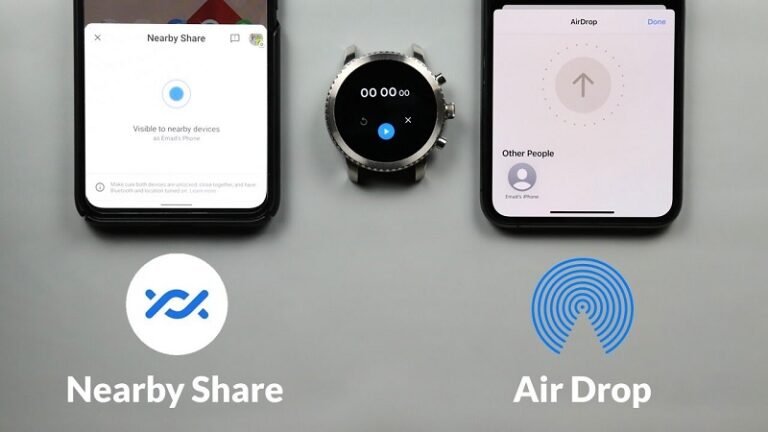
「ニアバイシェア」の性能は、Wi-Fi接続の状態に大きく影響されます。転送元と転送先の端末は同じWi-Fiネットワークに接続されているため、Wi-Fiが途切れるとスムーズなファイル転送に影響が生じます。AirDrop機能はこうした接続の問題がなく、スムーズにファイルを転送することができます。ニアバイシェア機能のアルゴリズムは、AirDropよりも若干非効率的です。
Androidデバイス間で大容量ファイル転送を行う際に、その影響を確認することができます。ニアバイシェア機能は、ファイル転送時のプロトコルやアルゴリズムの改良が必要です。今後、ニアバイシェア機能の欠点が修正され、AirDrop技術と肩を並べる存在になることでしょう。
Part 3、AndroidとiPhoneの間でファイルを無制限に共有できる‐AirDroid Personal
AirDroid Personalはプラットフォームにかかわらず、デバイス間でファイルを転送する最適なツールです。 このアプリは転送中にどんなサイズのファイルでも簡単に処理することができます。ガジェットのニーズを満たす完全なソリューションであり、必要なタスクを実行するための信頼性の高い方法でもあります。データ転送のスピードアップが制限なく、すべてのファイルタイプに対応しています。さらに、このアプリを使ってメッセージを送ることも可能でです。
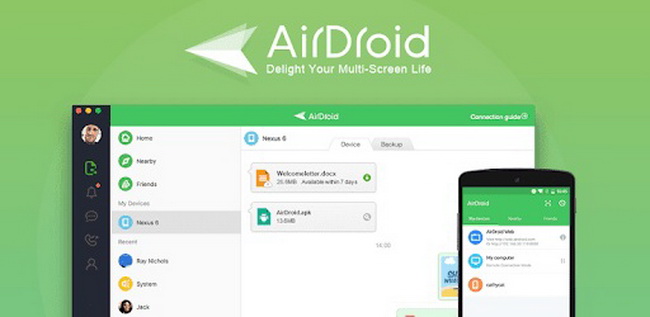
AirDroid Personalはユーザーのニーズと期待に応えて、パフォーマンスに大きな問題がないため、快適に使用することができます。公式ウェブサイト上のチュートリアルを参考にして、ファイル転送の範囲外でこのアプリを大限に活用することができます。下記がAirDroid Personalの魅力的な機能です。
- プラットフォームにかかわらず、デバイス間でファイルを転送できます。
- リモートコントロールとして、他のデバイスを監視することができます。
- 高品質のまま、あらゆるディスプレイ上でデバイスをミラーリングすることができます。
- このアプリを使用して、ニーズに合わせてショートメッセージを送受信します。
このアプリをダウンロードして、最高のファイル転送体験を試してみましょう。シンプルなインターフェイスは、初心者がこのアプリケーションを効果的に使用するのに役立ちます。AirDroid Personalを使用して多様なOSで動作するコンピュータとスマホの間でファイルを転送する方法について、ステップバイステップで説明します。
- Step 1.アプリをインストールします。お使いのOSに応じて、AirDroid Personalの公式ウェブページから適切なバージョンをダウンロードしてください。その後、アプリをインストールし、起動してください。
- Step 2.ファイル転送モードを選択し、ファイルをアップロードします。ファイル転送アイコンをクリックし、パネルの左側に表示される項目からお使いのデバイスを選択してください。ファイルをこのワークスペースにドラッグ&ドロップし、「ファイル転送」ボタンをクリックして転送プロセスを起動させます。複数のファイルをアップロードすることができ、転送は順番に効率的に行われます。
- Step 3.転送が正常に完了するまで、数分間待つ必要があります。プロセスが終了した直後に、転送先の端末でファイルを確認してください。
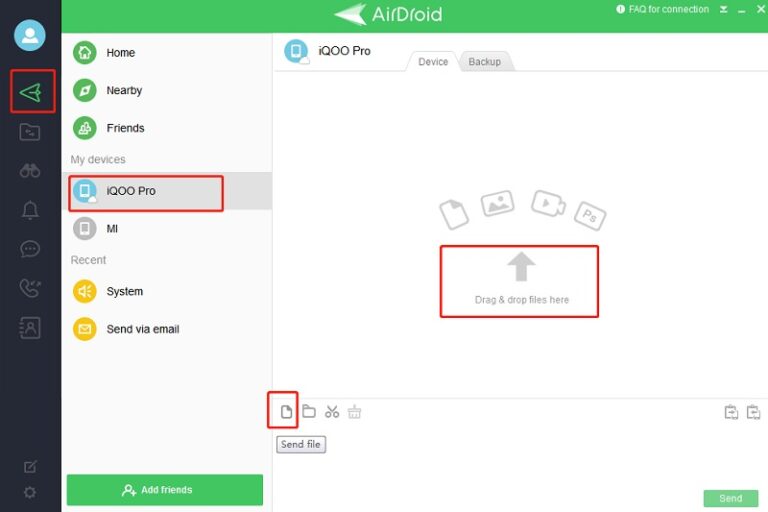
上記のステップを利用して、異なるプラットフォームのデバイス間でもファイル転送を行うことができます。AirDroid Personalのクロスプラットフォームファイル転送機能により、ユーザーは手間をかけずに異なるデバイスに接続することができます。
終わりに
この記事を読んだ後、AirDropとニアバイシェア機能についてよく理解できたでしょう。AirDroid Personalは異なる形式のファイルを完璧にサポートする最高のクロスプラットフォームファイル転送サービスを提供し、データ損失なしにデバイス間で大きなサイズのファイルを迅速に移動することができます。
よくあるご質問






返信を残してください。